İTunes Yedeklemelerinizi En Kısa Zamanda Nasıl Şifreleyebilirsiniz
 Tarafından güncellendi Lisa Ou / 27 Ocak 2021 09:15
Tarafından güncellendi Lisa Ou / 27 Ocak 2021 09:15İPhone'da Şifreli Notlar Nelerdir?
iPhone kullanıcıları iPhone'u iTunes'a veya iCloud'a her zaman yedekler, ardından verilerini bu yedekleme dosyalarından geri yükleyebilirler. Cihazınızda kişisel bilgiler, sağlık verileri, web sitesi geçmişi ve daha fazlası gibi farklı veriler vardır.
İTunes, iPhone, iPad veya iPod touch yedeklemelerinizi korumak için bir şifre kullanabilirsiniz.

Eğer kullanacaksan İOS için FoneLab için iOS cihaz verilerinizi kurtarın Bilgisayarınızdaki iTunes yedeklemelerini şifreleyen bir bilgisayar, size "Bu iOS aygıtındaki veriler iTunes aracılığıyla şifrelenmiştir. Yedeklemeyi tamamlamak için lütfen bu iOS aygıtının iTunes yedekleme şifresini girin" şeklinde bir açılır pencere mesajı alabilirsiniz. Ve sonra kurtarma işlemi daha sonra duracaktır.
Burada,
İTunes yedeklemesini nasıl şifreleyeceğimiz konusunda ayrıntılara gireceğiz.

Rehber Listesi
1. İTunes'da iPhone Yedekleme Nasıl Şifrelenir
Bir yedeği şifrelemek istiyorsanız, parola korumalı iTunes yedeklemelerini ilk kez açmanız gerekir. Ardından, iTunes, iPhone yedeklemenizin kilidini açmak için iTunes yedekleme şifresini girmenizi sağlar.
Lütfen şifrenizi dikkatlice not edin, çünkü bilgilerinizi kurtarmanın veya iTunes şifresi olmadan şifreyi yedeklemeyi kapatmanın bir yolu yoktur. İsterseniz bilgilerinizi kilitlemek ve kodlamak için lütfen aşağıdaki öğreticiyi izleyin.
1. Adım Bilgisayarınızda iTunes'u başlatın. Lütfen bilgisayarınızdaki iTunes'un en son sürüm olduğundan emin olun.
2. Adım İPhone, iPad veya iPod touch'ınızı USB kablosuyla bilgisayarınıza bağlayın.
3. Adım Pencerenin sol üst köşesindeki cihazınızın simgesine tıklayın.
4. Adım bulmak Özet Sol panelden ve tıklayın.

5. Adım Görebilirsiniz Şifreleme iPhone yedekleme içinde Yedekler Bölüm.
6. Adım iPhone yedekleme şifrenizi oluşturun ve bir kez daha girerek doğrulayın. Lütfen yapamayacağınızı unutmayın yedekleme dosyalarınızı geri yükleyin Bu yedeklemenin şifresini unutursanız veya kaybederseniz.
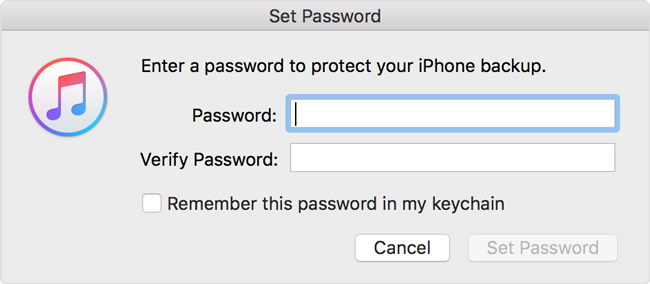
7. Adım Tıkla Şifre ayarlama.
2. İTunes'un Yedeklemelerinizi Şifrelemek İçin Zaten Ayarlanıp Ayarlanmadığını Kontrol Etme
İTunes yedekleme şifrelemesini ayarladıktan sonra, yedeklemelerinizin önceden şifrelenmiş olup olmadığı konusunda endişeleriniz olabilir. Kolayca nasıl onaylanacağını tanıtacağız. İPhone yedeklemenizin iTunes tarafından basit bir şekilde şifrelenip şifrelenmediğini kontrol edebilirsiniz.
1. Adım Tıkla Düzenle iTunes penceresinin en üstünde.
2. Adım bulmak Tercihler ve üzerine tıklayın.
3. Adım Tıkla Cihaz.
4. Adım Cihazınızın adının, tarih ve saatin sağında bir kilit simgesi görürseniz, yedekleme zaten şifrelenmiştir.
5. Adım Tıkla OK Pencereyi kapatmak için.
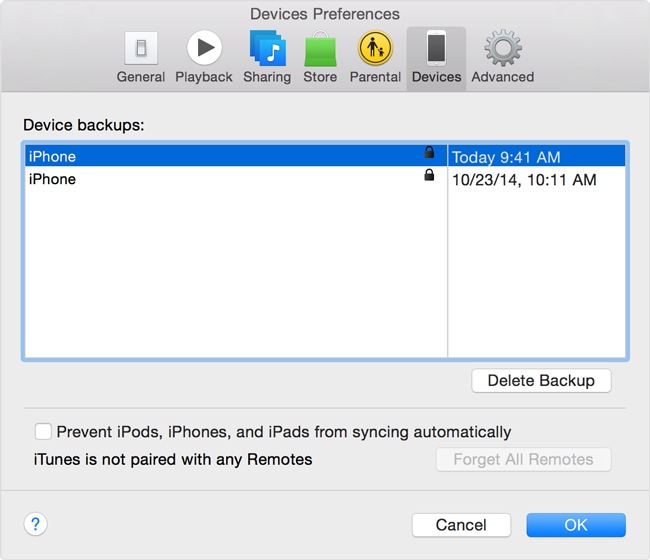
3. İTunes Yedekleme Şifrelemesi Nasıl Kapatılır
Artık iPhone yedeklemenizi iTunes'da şifrelemek istemiyorsanız, lütfen iTunes yedekleme şifrelemesini kapatmak için aşağıdaki ayrıntılı adımları öğrenin.
1. Adım Bilgisayarınızdaki en son sürümün iTunes’unu açın ve cihazınızı bilgisayara bağlayın.
2. Adım İTunes penceresinin üstündeki aygıt simgesini ve ardından Tamam Özet soldaki.
3. Adım Git Yedekler bölümünü ve ardından yanındaki kutunun işaretini kaldırın. İPhone şifresini şifrele.
4. Adım. Sorulduğunda şifrenizi girin.
5. Adım Tıkla OK için iTunes şifreli yedekleme korumasını kaldırın.

4. Reset veya Unutulan iTunes Yedekleme Parolasını Bul
İTunes yedeklemenizi kesinlikle şifrelemek daha güvenlidir. Ama işte bir şey, yedek şifreyi unuttuysanız ne yapacaksınız? İşte size yol göstermenin iki yolu.
İTunes Yedekleme şifresini sıfırla
Şifrelenmiş iTunes yedeklemenize şifresi olmadan erişemez veya geri yükleyemezsiniz. Apple, kullanıcıların (iOS 11 veya üstü) iPhone ayarlarını sıfırlamasını önerir.
1. Adım MyCAD'de yazılım Güncelleme ye git Ayarlar > genel > Reset iPhone'unuzda.
2. Adım Musluk Tüm Ayarları Sıfırla ve şifrenizi girin.

3. Adım Sıfırlamayı onaylayın. Herhangi bir veri kaybına neden olmaz, ancak iTunes yedekleme şifresi dahil ayarları sıfırlar.
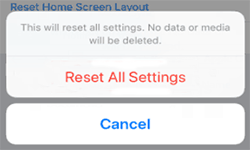
4. AdımİPhone'unuzu bilgisayara bağlayın ve başlatın iTunes, yeni bir şifreli yedekleme yaparsınız.
Bu sefer şifreyi not etmenizi öneririz.
Mac'te iTunes Yedekleme Parolasını Bulma
Parola Anahtarlık'a kaydedilmiş olabilir.
1. Adım Mac'inizde açın Uygulama > kamu hizmetleri > Anahtarlık Erişim. Veya arama yapabilirsiniz Anahtarlık spot ışığından.
2. Adım Keşfet Anahtarlık Erişim ve basın Tüm eşyalar altında Kategoriler.
3. Adım Ara iPhone Backup Arayüzün sağ üst kısmındaki arama bulucuya iPhone yazarak.
4. AdımÇift tıklayın iPhone Backup ile uygulama şifresi Tür.

5. Adım Tıkla Şifreyi göster, anahtarlık şifrenizi girin ve açılır pencerede İzin Ver'e basın
Ardından iTunes yedekleme şifresi görünecektir.
iPhone yedekleme şifrelemesi, gizliliğinizi korumak için hoş bir araçtır, ancak yedekleme şifresini unutursanız kaybedersiniz. Yukarıda belirtilen yöntemlerin günlük yaşamınızda iPhone, iPad veya iPod touch kullanarak farklı sorunları çözmenize yardımcı olabileceğini umuyoruz.
İOS için FoneLab ile fotoğraflar, kişiler, videolar, dosyalar, WhatsApp, Kik, Snapchat, WeChat ve iCloud veya iTunes yedeklemenizden veya cihazınızdan daha fazla veri içeren kaybolan / silinen iPhone verilerini kurtarırsınız.
- Fotoğrafları, videoları, kişileri, WhatsApp ve daha fazla veriyi kolayca kurtarın.
- Kurtarma işleminden önce verileri önizleyin.
- iPhone, iPad ve iPod touch mevcuttur.
Ayrıca, yazılımı kullanmak için de kullanabilirsiniz. iPad iCloud yedeklemesinden geri yükle or iOS cihazı için iTunes yedekleme ayıklayın. En avantajı, iTunes veya iCloud aracılığıyla ortak kurtarma yöntemiyle karşılaştırarak yalnızca istediğinizi kurtarma seçeneğine sahip olmanızdır. Ve mevcut verilerinizi kaybetmeyeceksiniz. Kesinlikle, başarılabilir yer imlerini safari'de geri yükle veya diğer iOS verileri.
